Ako vyhľadávať v termináli Windows
Funkcia vyhľadávania(Search) v ľubovoľnom nástroji vám umožňuje nájsť informácie súvisiace s kľúčovým slovom zadaným ako dopyt. Môže sa tiež použiť na nájdenie cesty k aplikácii alebo programu, ktorý spúšťate vo svojom systéme. Windows Terminal tiež prichádza s funkciou vyhľadávania, ktorá vám umožňuje vyhľadať v textovej vyrovnávacej pamäti konkrétne kľúčové slovo. Pozrime sa, ako hľadať v termináli(Windows Terminal) Windows v Windows 11/10 .
Ako vyhľadávať v termináli Windows
Vyhľadávanie v termináli systému Windows (Windows Terminal)môže(Search) byť užitočné, keď sa pokúšate nájsť príkaz, ktorý ste spustili predtým, alebo pre konkrétny názov súboru. Tu je niekoľko rôznych spôsobov, ako môžete použiť funkciu vyhľadávania(Search) v termináli Windows(Windows Terminal) .
- Použitie klávesových skratiek
- Smerové vyhľadávanie
- Vyhľadávanie v paneloch
- Vyhľadávanie zhody prípadu.
1] Použitie klávesovej skratky
Najjednoduchší spôsob prístupu k funkcii vyhľadávania(Search) v termináli Windows(Windows Terminal) je použitie klávesovej skratky Ctrl+Shift+F . Po otvorení môžete do textového poľa zadať kľúčové slovo, ktoré hľadáte, a stlačiť Enter pre vyhľadávanie.
Môžete tiež otvoriť dialógové okno vyhľadávania pomocou vlastnej prispôsobenej skratky. Ak to chcete urobiť, otvorte súbor settings.json a vyhľadajte príkaz find. Štandardne je tento príkaz nastavený na Ctrl+Shift+F .
// Press ctrl+shift+f to open the search box
{ "command": "find", "keys": "ctrl+shift+f" },
Môžete to zmeniť na niečo jednoduché, stačí Ctrl+F .
2] Smerové vyhľadávanie
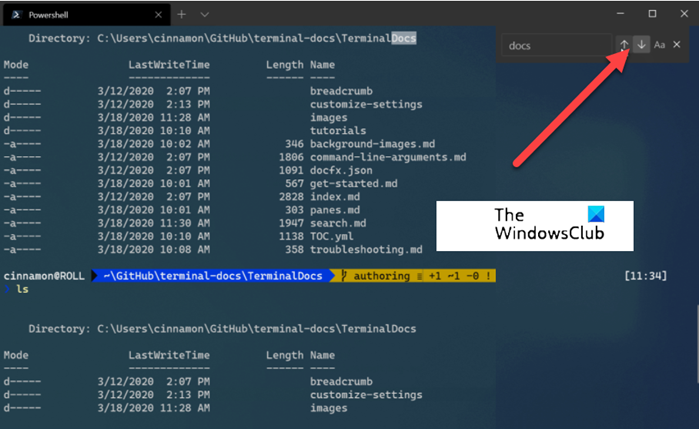
Táto metóda nakonfiguruje Windows Terminal na vyhľadávanie zdola nahor v textovej vyrovnávacej pamäti.
V prípade potreby môžete zmeniť smer vyhľadávania (nahor alebo nadol) výberom jednej zo šípok v dialógovom okne vyhľadávania.
3] Vyhľadávanie v paneloch
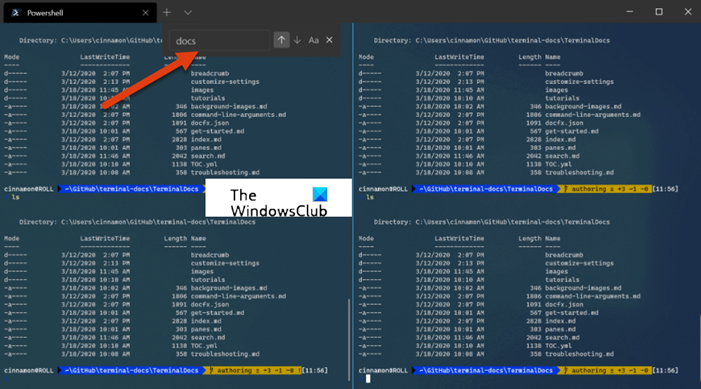
Dialógové okno vyhľadávania je tiež integrované s tablami. Keď sa zameriate na tablu, môžete otvoriť dialógové okno vyhľadávania.
Je viditeľný v pravom hornom rohu tably. Akékoľvek kľúčové slovo, ktoré zadáte, zobrazí výsledky nájdené iba v tomto paneli.
4] Vyhľadávanie zhody prípadu
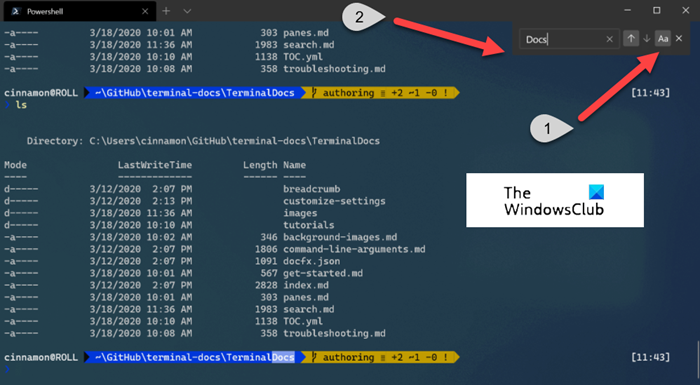
Na rozdiel od iných metód môžete do vyhľadávania pridať zhodu veľkých a malých písmen ako možnosť, aby ste zúžili výsledky vyhľadávania. Jednoducho(Simply) prepnite priraďovanie veľkých písmen výberom tlačidla priraďovania písmen . Teraz, kedykoľvek vykonáte vyhľadávanie, zobrazia sa len tie výsledky, ktoré zodpovedajú zadanému kľúčovému slovu s jeho špecifickými veľkosťami písmen.
Ako vyhľadávate v histórii príkazov terminálu ?(Terminal)
Keď ste v termináli, podržte Ctrl a stlačte R. Táto akcia vyvolá spätné vyhľadávanie. Teraz zadajte písmeno – napríklad W, aby ste našli zhodu s najnovším príkazom vo vašej histórii, ktorý začína rovnakou abecedou. Pokračujte v písaní, aby ste zúžili zhodu. Po nájdení stlačte Enter .
Related posts
Ako zmeniť predvolené klávesové skratky v termináli Windows
Ako nastaviť obrázok na pozadí v termináli Windows
Ako zmeniť predvolenú výšku a šírku okna Windows Terminal
Oprava CTRL+ nezväčší veľkosť písma v termináli Windows
Ako povoliť priehľadné pozadie v termináli Windows
Možnosť Skryť panely s nástrojmi v kontextovej ponuke panela úloh v systéme Windows 10
Ako zmeniť tvar kurzora pre profil Windows Terminal
Najlepšie bezplatné podcastové aplikácie pre Windows PC
10 najlepších príkazov terminálu Mac, ktoré by ste mali vedieť
Ako spustiť príkaz terminálu pomocou klávesovej skratky na Macu
Editory kontextovej ponuky: Pridávanie a odstraňovanie položiek kontextovej ponuky v systéme Windows 11
Microsoft Intune sa nesynchronizuje? Vynútiť synchronizáciu Intune v systéme Windows 11/10
Ako používať vstavané nástroje Charmap a Eudcedit systému Windows 11/10
Ako zmeniť predvolenú farebnú schému v termináli Windows
Ako otvoriť terminál Linux na Chromebooku
Ako zmeniť predvolený shell v termináli Windows
Ako pridať nový profil do Windows Terminal
Ako otvoriť Windows Terminal ako správca v systéme Windows 11
Čo je to Windows Terminal? -
Pridať alebo odstrániť Otvoriť v termináli Windows z kontextovej ponuky
